Code.org ו- Microsoft 365 Education שותפות כדי לספק פתרון חדשני ללא תשלום כדי לספק תוכן מותישר לתקנים בכיתה.
המבנה של מחברת הכיתה ב- OneNote - המאוכלס בתוכנית הלימודים של Code.org CS Discoveries - יעזור לך להישאר מאורגן, לשמור את העבודה שלך בענן ולהפיץ בקלות תוכן לתלמידים.
הערה: היכנס לחשבון Microsoft 365 Education שלך בכתובת Microsoft365.com כדי ליצור מחברת Code.org כיתה.
יצירת מחברת כיתה Code.org
-
פתח את דף מחברת הכיתה Code.org כאן.
-
בחר צור מחברת כיתה.
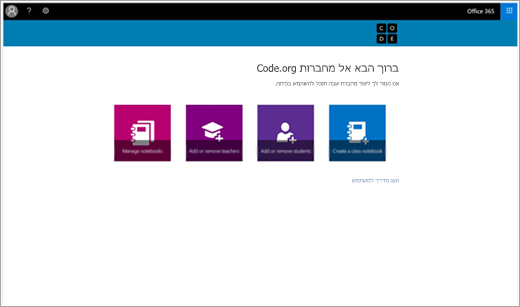
-
תן שם למחברת ולאחר מכן בחר הבא.
-
בחר את החומר של CS Discoveries 2018 שתעשה בו שימוש בכיתה זו, ולאחר מכן בחר Next (הבא). החומרים שתבחר ייטענו באופן אוטומטי במקטע מורה בלבד במחברת הכיתה.
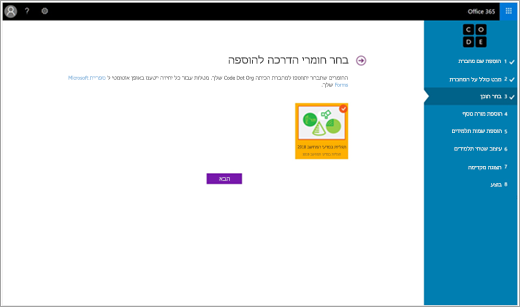
-
בחר את המקטעים שברצונך לכלול במחברת של כל תלמיד, לאחר מכן בחר Next (הבא). (ניתן לערוך מקטעים אלה במועד מאוחר יותר מ- OneNote על-ידי בחירת הכרטיסיה מחברת כיתה ולאחר מכן בחירה באפשרות נהל מחברות.)
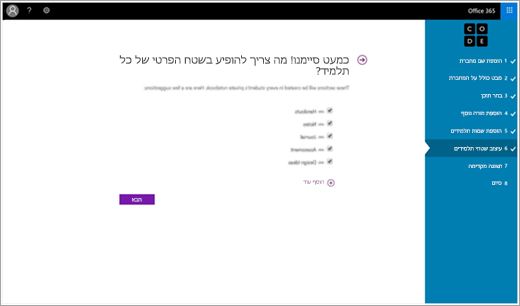
-
הצג בתצוגה מקדימה כיצד ייראו מחברות המורה והתלמיד, לאחר מכן בחר Create (צור).
עיון במבנה המחברת Code.org
כל מחברת כוללת:
-
ספריית תוכן: לקריאה בלבד עבור תלמידים. כאן מורים יכולים לשתף חומרי קורס לעיון בכיתה.
-
שטח שיתוף פעולה: שבו מורים ותלמידים יכולים לעבוד יחד.
-
סביבת עבודה פרטית עבור כל תלמיד; באפשרותך ליצור מקטעים לתלמידים כדי לרשום הערות, לעבוד על משימות שאתה מקצה ועוד.
יש לך גם אפשרות ליצירה של קבוצת מקטעים למורה בלבד במחברת שלך, שבה ניתן לשמור על הערות ולעבוד על תוכנית הלימודים הרחק מעיני התלמידים.
העתקת תוכן מקבוצת המקטעים 'למורה בלבד' לספריית התוכן:
-
לחץ באמצעות לחצן העכבר הימני על עמוד או מקטע.
-
בחר העברה או העתקה.
-
בחר יעד בספריית התוכן של המחברת.
-
בחר עותק. פעולה זו תעתיק את התוכן מהמקטע 'למורה בלבד' אל ספריית התוכן, שבה התלמידים יוכלו לגשת לחומר, אך לא לערוך אותו.
חלוקת עמודים לסביבות עבודה פרטיות של תלמידים:
שיעורי בית, מבחנים ותוכן אחר שבו ברצונך שהתלמידים יעבדו באופן פרטי ניתנים להפצה למקטעים המיועד בסביבות העבודה שלהם.
-
נווט אל העמוד בספריית התוכן שברצונך להפיץ לתלמידים שלך.
-
בחר את הכרטיסיה מחברת כיתה ולאחר מכן בחר הפץ עמוד.
-
בחר את המקטע במחברות של התלמידים שאליו ברצונך להעתיק את העמוד.
למד עוד:
הפצת עמודים ומקטעים של מחברת כיתה










